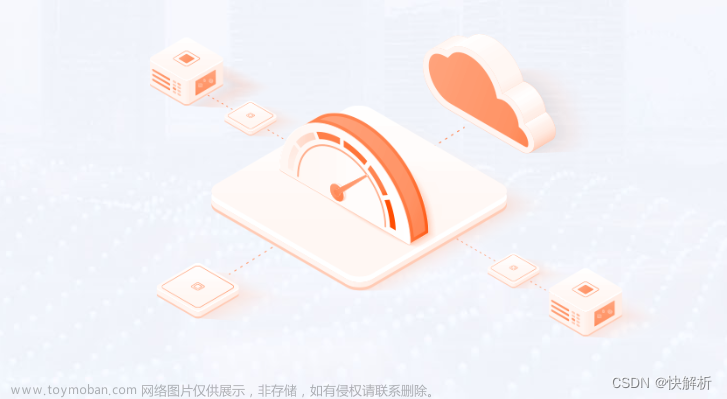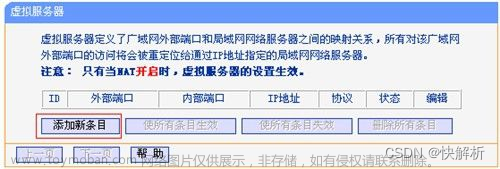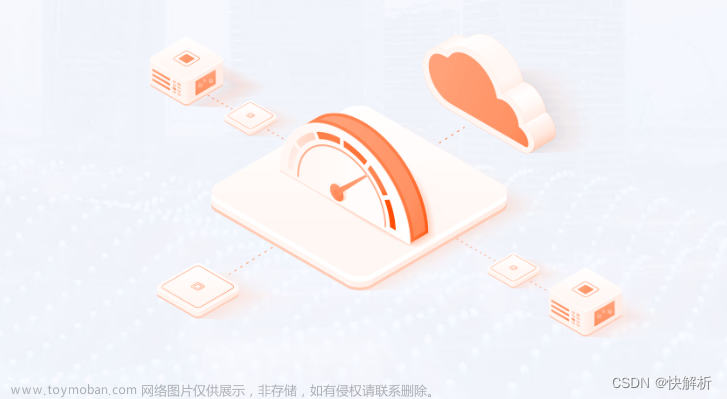路由端口映射,NAT 方法,adsl router
声明:所有设置均为网上搜集所得
路由端口映射,NAT 方法适用于以下路由:
DLINK,Linksys,3com.微软,Netgear,asus华硕,speedtouch,TP-LINK TD-8800,TP-Link TD8830,TP-LINK TL-R410,中兴 ADSL831,Cyrix686 D-Link DI-704P,D-Link DSL-500,泛得 851-E,阿尔卡特 S6307KH(ALCATEL),ASUS AAM6000EV,中达通 CT500,华勤合勤 642,GREENNET 1500c,TENDA\腾达TED 8620,阿尔卡特 511E--S6307EF(ALCATEL),Speedtouch 500系列,Topstar顶星TE-SR400,eTEK伊泰克 TD-2001,宽频蓝色小精灵,全向 1680ADSL,金宝(kinpo)A400,贝尔 6309,实达 2110EH ,神州数码DCAD-6010RA,NetCore,晨兴--网络快车SR-DSL-AE,中怡数宽sercomm IP505系列,大亚科技DB102-B
什么情况下需要做端口映射
如果网络情况是下面这样的:
internetadsl routerhubweb server
internetadsl modemgatewayhubweb server
那么internet用户想浏览你的web server,但是80的请求只能到adsl router或者gateway,就过不去了。那么你就要做一个转发,让80的请求到了adsl router或者gateway后,可以达到web server,那么web server才有可能回应,并且返回给你正确的内容。这就是端口转发,也叫端口映射。
EMULE的设置只要相应打开TCP\4662, UDP\4672,KAD UDP\4673
0.42E安装版本以后TCP默认为4686
1. DLINK出厂定义的路由器地址是192.168.0.1
2. Linksys出厂定义的路由器地址是192.168.1.1
3. 3com出厂定义的路由器地址是192.168.2.1
4. 微软出厂定义的路由器地址是192.168.2.1
5. Netgear出厂定义的路由器地址是192.168.1.1
6. asus出厂定义的路由器地址是192.168.1.1
上面几个是厂家定义地址,如果是带有猫的路由,地址不一定一样.例如speedtouch的出厂定义是10.0.0.138
TP-LINK TD-8800
TP-Link TD8830
TP-LINK TL-R410
中兴 ADSL831
Cyrix686 D-Link DI-704P
D-Link DSL-500
泛得 851-E
阿尔卡特 S6307KH(ALCATEL)
ASUS AAM6000EV
中达通 CT500
华勒合勤 642
GREENNET 1500c
TENDA\腾达TED 8620
阿尔卡特 511E--S6307EF(ALCATEL)
Speedtouch 500系列
Topstar顶星TE-SR400
eTEK伊泰克 TD-2001
宽频蓝色小精灵
全向 1680ADSL
金宝(kinpo)A400
贝尔 6309
实达 2110EH
神州数码DCAD-6010RA
NetCore
晨兴--网络快车SR-DSL-AE
中怡数宽sercomm IP505系列
大亚科技DB102-B
TP-LinkTD8800
以架设web server为例,路由器内网地址192.168.1.1,web server的内网地址为192.168.1.2:
首先登陆路由器Web管理界面:
在服务表单单击网络地址转换,在NAT Option选择NAT Rule Entry。点击添加,并填入相应参数:
请参照下图:
设置完成后点击提交就行了。
具体参数说明如下:
Rule Flavor: 规则种类。
Basic Rule:提供保留IP到WAN IP的地址翻译,但是端口不发生变化。
Filter Rule:象Basic Rule一样提供保留IP到公网IP的转换,但是这种翻译只有当本地相应IP发出访问特定IP和特定服务(Web/FTP)时才发生。
NAPT Rule:系统的出厂缺省设置。这种设置将局域网的保留IP地址和端口翻译为公网的单一IP地址和在NAT全局配置中规定的端口。这种方式提供对LAN的最安全的保护。
Bimap Rule:此方式将局域网中的某台PC(IP)完全透明对应到公网的IP,这样许多复杂的应用如MSN话音,网络游戏可以在这台PC正常运行。
RDR Rule:通过地址和端口的配置,使Internet上的用户可以通过访问路由器的广域网IP来访问内部网络提供的诸如Web Server或FTP Server服务。
Pass Rule:尽管很多设定的规则会翻译局域网保留IP到公网IP,但可以通过设置PASS rule将某些固定IP不能翻译为WAN IP。
Rule ID: 判断地址翻译规则的序号,最小的序号最先执行,如有规则符合,不再向更高的ID判断执行。
IF Name: 请选择相应的广域网接口,如PPP,1483B等。协议: 选择相应协议(TCP/UDP/ICMP等)。
Local 地址 From: 使用规则的本地IP起始值,如果选择全部则填0.0.0.0。
Local 地址 To: 使用规则的本地IP终结值,如果是单一IP,填入IP起始值。如果选择全部则填255.255.255.0。
Global 地址 From: 不用修改。
Global 地址 To: 不用修改。
目的端口起始值: 目标IP的端口起始值。
目的端口终止值: 目标IP的端口终结值。
Local端口: 本地IP端口。
TP-LinkTD8830
配置过程
在IE地址栏中输入“192.168.10.200”并“回车”,在弹出的登录对话框中输入默认管理用户名和密码“root”进入管理界面。并在管理界面左侧的菜单栏中选择“Basic Config→PAT”,进入端口映射配置对话框。在该对话框中,点击“Add”按钮添加新的映射项目。
1.在“Protocol”(协议)栏中,我们可以选择两种协议:TCP和UDP。由于Web服务和FTP服务均采用TCP/IP协议,因此保留默认设置TCP。
2.在“Interface”(接口类型)栏中,默认值为“LAN”,我们还可以选择ATM1、ATM2,一直到ATM8。在此我们选择ATM1(千万不要选择LAN,否则映射无法成功)。
3.“Service Name”是用来标示该映射的类别的,可以任意输入,例如要配置FTP映射时就输入“ftp”。
4.在“Port Number”(端口号)栏中,填写ADSL MODEM为各种服务开启的端口,建议采用各种服务的默认端口,例如要映射FTP服务,就直接输入21端口。这样可以方便访问者的访问。如果不采用各种服务的默认端口,则访问者必须采用IP地址+端口号的形式来对发布出去的服务进行访问。假设现在ADSL MODEM的公有IP地址为218.70.130.155,但为FTP服务开启的端口不是21,而是8021,则来自Internet的访问者必须通过“FTP://218.70.130.155:8021”来访问该FTP服务。
5.“Server IP Address”是指架设服务器的计算机的私有IP地址。本例中,FTP服务器和Web服务器的IP地址即为192.168.10.111。
6.“Server Port Number”指的是服务器为自己的服务开启的端口,本例中FTP服务器和Web服务器都采用了各自对应的默认端口:21和80
映射项目添加完毕后,点击“Finish”按钮完成设置。然后选择左侧菜单栏中的“Save & Restart”,在弹出的对话框中先点击“Save”按钮保存设置,然后点击“Restart”按钮重新启动ADSL MODEM(注意:一定要按照这个顺序来!否则刚才进行的配置不会被保存)。
ADSL MODEM重启完毕后,Internet用户就可以直接通过ADSL MODEM的公有IP地址访问“内部”的计算机架设的各种服务了。
二、字符界面管理方式
前提:
Prestige 642R的出厂默认IP地址为192.168.1.1,假设我们已启用了它的路由功能(路由功能的具体配置过程请参见《电脑报》第35期F5版《路由ADSL Modem组网共享》一文),并已接入Internet。同时,共享该路由上网的计算机的IP地址为192.168.1.2和192.168.1.3,前者架设了Web服务器,采用默认的Web服务端口80;而后者架设了FTP服务器,采用的是默认FTP服务端口21。
配置过程
1.在与ADSL MODEM相连的任意一台计算机(如192.168.1.2这台计算机)的系统桌面上进入“开始》运行”,输入“telnet 192.168.1.1”命令并执行,在密码提示框中输入出厂默认密码1234后进入MODEM的主管理界面(图2)。
2.在该管理界面下,输入“15”进入“Advanced Applications”(高级应用)的“SUA Server Setup”对话框,这里就是合勤Prestige 642R的端口映射设置界面了。
3.我们共可以设置8个端口映射项目。设置非常简单,首先把光标移到某个空白项目上,然后在左侧填写内网服务器提供的服务端口号,而右侧则填写内网服务器IP地址。例如Web服务器开启的服务端口是80,IP地址为192.168.1.2;而FTP服务器开启的服务端口是21,IP地址为192.168.1.3(图3)。
4.完成此菜单的设定后,请在“Press ENTER to Confirm or ESC to Cancel”之后按下“回车”键储存设定值。当MODEM重新启动后,Internet用户就可以直接通过ADSL MODEM的公有IP地址访问“内部”的计算机架设的各种服务了。
也许细心的读者已经发现,在TD8830的端口映射中,我们可以对ADSL MODEM发布的端口进行选择,例如内网的FTP服务器端口采用的默认FTP端口21,但我们在通过端口映射发布到Internet时,可以选择别的端口(如8021)。而合勤Prestige 642R由于没有选择对外发布端口的项目,所以对外发布端口就只能对应内网服务所采用的端口。例如:内网的FTP服务器采用21端口,对外发布也就是21端口;若内网用的是8021端口,对外发布也是8021端口。
就按照这个方法设置就OK了~~~
TP-LINK TL-R410
以架设web server为例:路由器内网ip192.168.1.1,web server的内网地址为192.168.1.50;
1.首先登陆到路由器的Web管理界面.
2.点击左边"转发规则"前面的"+"号.
3.在展开的菜单里面点击"虚拟服务器".
4.在右边服务端口下面填"80",ip地址下面填"50",协议选择"TCP",最后别忘了在"启用"下面打勾.
5. 点"保存"之后就可以了.
具体情况请参照下图:
点击查看大图
点击查看大图
中兴ADSL831
telnet 192.168.1.1 登陆到ADSL831
>>pat 按回车
>pat>addpatin pppoe 4662/tcp 192.168.1.5 按回车
>pat>home 按回车
>>save 按回车文章来源地址https://www.toymoban.com/news/detail-452366.html
然后ADSL831会自动重新启动
解释一下 192.168.1.5是局域网内部的IP地址
如果你的电脑的IP地址是192.168.1.10的话
就把192.168.1.5换成192.168.1.10就可以了
如何设置831
先要把831的内置软件刷到2.74版本,
从 www.zte.com.cn下载(如何刷在说明里面有)
831出厂设置的以太网口IP地址是192.168.1.1,为了能用telnet访问到831,我们现在先把一台电脑的地址设置为192.168.1.2 (192.168.1.2 至192.168.1.254都可以)
使用ping 192.168.1.1 看看能不能访问到831,没问题的话继续
telnet 192.168.1.1,如果你刚刷好软件,是没有密码的,
没有刷过的原厂密码是adsl831 接着我们已经登陆到了831 上,
它的提示符是这样的
接着我们做快速设置
>>quick 回车
系统就会问你用那种方式连接广域网,我们选 pppoe,打pe就可以了。
系统又问Ethernet Ip: 我们打192.168.1.1(一定要打)
接着问子网掩码subnet mask:我们打255.255.255.0
VPI:8 (这个值每个地方都有些不同,你问电信局或跟你同一个小区里装宽带的人)
VCI:81 (这个值每个地方都有些不同,你问电信局或跟你同一个小区里装宽带的人)
(注意:上面的这两个 VPI , VCI 值不正确的话不能上网)
Authentication(验证方式),我们打p,
接着问我们用户名:你的宽带账号,就是你拨号时用的用户名
密码:你拨号时用的密码
重复密码:你拨号时用的密码
好了,接下来系统就将我们刚刚设置的值都列出来供核对。
检查无误以后,就可以按y保存所有的设置。
系统又问我们是否要继续快速设置,回答n
我们现在做最后的关键命令
save 不然我们就白辛苦了。
这时831就开始重启了。
那我们的Telnet连接自然会断掉,等831重启好了以后,
我们继续telnet上去,
用show的命令看看现在的情况,
没什么问题的话,我们已经可以看到pppoe interface的ip地址了。
那就恭喜你啦,你的831 已经自己拨号上网了。
如果你看到的ip地址是几个???,说明没有获取到IP地址
那就请你拔掉831的电源,再插上,就可以了。
经过这么一番设置,我们只要在电脑那里的TCP/IP设置里设一下就好了。
IP:可以从192.168.1.2 到 192.168.1.254
子网掩码:255.255.255.0
默认网关:192.168.1.1
DNS: 202.96.209.5
好了,你的电脑可以开始冲浪了。 中兴ADSL831恢复出场设置
>>default 按回车文章来源:https://www.toymoban.com/news/detail-452366.html
>>save 按回车
到了这里,关于各种ADSL路由器端口映射设置方法小结的文章就介绍完了。如果您还想了解更多内容,请在右上角搜索TOY模板网以前的文章或继续浏览下面的相关文章,希望大家以后多多支持TOY模板网!